在 Windows 10 或 Windows 11 中,您可以使用 Windows + Print Screen 键盘快捷键截取屏幕截图 。然后,Windows 会自动将图像保存到名为“Screenshots”的特殊文件夹中 。
默认情况下,您可以在 C:/Users/[用户名]/Pictures/Screenshots 中找到该文件夹?? 。但是,您可以根据自己的喜好完全更改 Windows 上屏幕截图的保存位置 。在这里了解如何操作 。
电脑截屏默认保存路径更改首先,按键盘上的 Windows + E 组合键打开文件资源管理器 。或者,您可以右键单击“开始”按钮,然后从出现的菜单中选择“文件资源管理器” 。
当“文件资源管理器”窗口打开时,导航至“此电脑”>“图片” 。然后,右键单击“屏幕截图”文件夹,然后在出现的菜单中选择“属性” 。
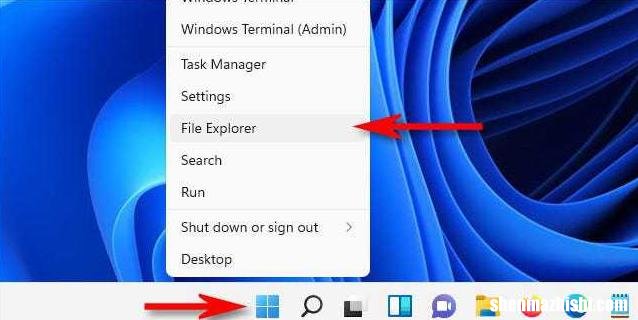
文章插图
【如何更改Win11/10上屏幕截图的保存位置】在“屏幕截图属性”窗口中,选择“位置”选项卡 。
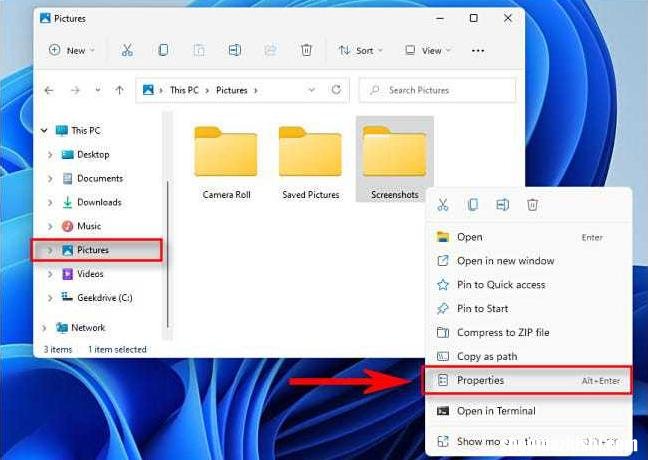
文章插图
使用“位置”选项卡中的文本框,您可以输入希望 Windows 默认保存屏幕截图的文件路径 。或者单击“移动”按钮,您可以使用“选择目的地”窗口浏览到新位置 。
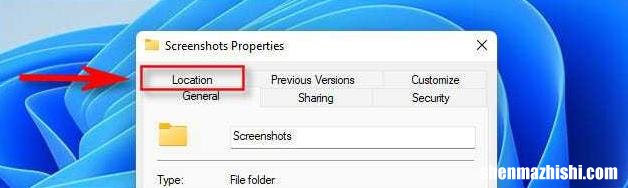
文章插图
(提示:您可以将屏幕截图保存在任何地方 。但我们不建议使用其他特殊的系统文件夹,例如桌面 。例如,如果您希望屏幕截图可见 。可以从桌面轻松访问,可以将它们保存到名为“截图在桌面上,而不是选择桌面本身作为存储区域) 。
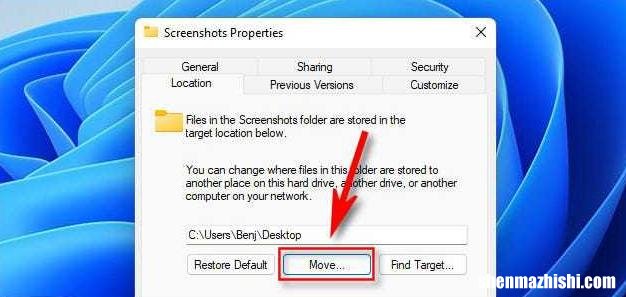
文章插图
选择保存图像的位置后,单击“选择文件夹”按钮,然后在“屏幕截图属性”窗口中单击“确定”来确认更改 。如果 Windows 询问您是否要将现有屏幕截图文件移动到新位置,请根据需要单击“是”或“否” 。
下次使用 Windows + Print Screen 键盘快捷键截取屏幕截图时,文件将自动保存到新位置 。如果您想再次更改屏幕截图位置,请在文件资源管理器中浏览到新的屏幕截图文件夹,右键单击它并选择“属性”,单击“位置选项卡”,然后选择“恢复默认值” 。

文章插图
希望你成功 。
- 海信75a6g性价比
- 李治的诗最出名的是
- 荣耀x10和荣耀30pro怎么选择
- 西班牙人球迷对武磊的评论是什么
- 2022暑假北京地下可以游泳了吗
- 巴黎世家鞋子老爹鞋怎么样
- 如何取消Win10上的自动关机,快速取消技巧
- 用土豆扦插蟹爪兰的方法
- 女的黑板鞋和切尔西哪个好看
